Tombol Windows + Spasi tidak berfungsi di Windows 11/10
Jika Anda memiliki beberapa tata letak keyboard, Anda biasanya dapat mengganti tata letak keyboard menggunakan tombol Windows plus kombinasi Spacebar . (Windows key plus Spacebar)Beberapa pengguna PC setelah pembaruan Windows baru-baru ini pada perangkat (Windows)Windows 11/10 mereka, memperhatikan bahwa pintasan keyboard yang disebutkan di atas tidak berfungsi . Dalam posting ini, kami akan menawarkan solusi yang paling cocok untuk masalah ini.
(Windows)Tombol Windows + Spacebar tidak berfungsi di Windows 11/10
Jika Anda menghadapi masalah ini, Anda dapat mencoba solusi yang kami rekomendasikan di bawah ini tanpa urutan tertentu dan lihat apakah itu membantu menyelesaikan masalah.
- Nyalakan kembali komputer
- Jalankan Pemecah Masalah Keyboard
- Jalankan pemindaian SFC
- Perbarui driver keyboard
- Copot pemasangan pembaruan
- Lakukan Pemulihan Sistem
Mari kita lihat deskripsi proses yang terlibat mengenai masing-masing solusi yang terdaftar.
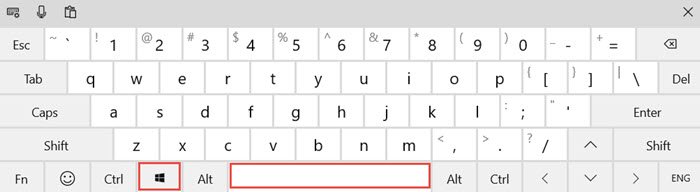
Untuk menentukan ini bukan masalah perangkat keras, yang mengharuskan keyboard diganti, Anda dapat melakukan pra-pemeriksaan berikut:
- Coba sambungkan keyboard ke port USB yang berbeda jika itu adalah keyboard kabel USB .
- Coba gunakan keyboard layar.
- Coba keyboard dengan komputer lain untuk melihat apakah itu berfungsi.
- Coba keyboard lain dengan komputer dan lihat apakah itu berfungsi.
- Coba nonaktifkan pengaturan RAID di BIOS Jika Anda sudah mengonfigurasinya.
Jika setelah Anda menentukan itu bukan masalah perangkat keras, maka Anda dapat mencoba solusi di bawah ini yang kurang lebih ditujukan untuk memperbaiki masalah perangkat lunak keyboard.
1] Nyalakan kembali komputer
Restart sederhana komputer(restart of the computer) mungkin menyelesaikan masalah Windows key + Spacebar combination not working .
Jika memulai ulang tidak membantu, coba solusi berikutnya.
2] Jalankan Pemecah Masalah Keyboard
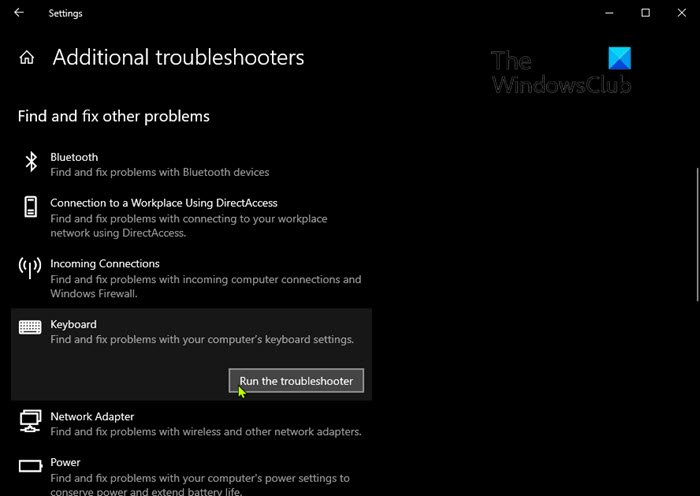
Untuk menjalankan Pemecah Masalah Keyboard bawaan(run the inbuilt Keyboard Troubleshooter) di Windows 10, lakukan hal berikut:
- Tekan tombol Windows key + I untuk membuka Pengaturan .
- Ketuk atau klik Perbarui & keamanan(Update & security) .
- Di jendela Perbarui(Update) & keamanan, di panel kiri, klik Pemecahan Masalah(Troubleshoot) .
- Di halaman Pemecahan Masalah(Troubleshoot) , gulir ke bawah dan klik tautan Pemecah masalah tambahan(Additional troubleshooters) .
- Di halaman Pemecah masalah tambahan(Additional) , gulir ke bawah dan klik Keyboard .
- Klik tombol Jalankan pemecah masalah(Run the troubleshooter) untuk menjalankan wizard.
3] Jalankan pemindaian SFC
Jika Anda memiliki kesalahan file sistem, Anda mungkin mengalami kesalahan ini. Dalam hal ini, langkah paling logis untuk dilakukan adalah menjalankan pemindaian SFC dan melihat apakah itu membantu.
4] Perbarui driver keyboard
Anda mungkin mengalami kesalahan ini karena driver keyboard yang rusak atau ketinggalan jaman. Dalam hal ini, Anda dapat memperbarui driver secara manual melalui Pengelola Perangkat(update your drivers manually via the Device Manager) , atau Anda bisa mendapatkan pembaruan driver di bagian Pembaruan Opsional(get the driver updates on the Optional Updates) di bawah Pembaruan Windows(Windows Update) . Anda juga dapat mengunduh driver versi terbaru dari(download the latest version of the driver) situs web produsen.
Jika memperbarui driver keyboard tidak memperbaiki masalah, Anda dapat mencoba mencopot pemasangan driver dan kemudian restart PC Anda. Windows akan secara otomatis menginstal driver generik (yang berfungsi dalam banyak kasus) untuk keyboard.
5] Copot pemasangan pembaruan
Solusi ini mengharuskan Anda untuk menghapus pembaruan yang bermasalah(uninstall the problematic update) dan kemudian memblokir pembaruan dari Pembaruan Windows(Windows Update) untuk mencegah bit mengunduh ulang dan menginstal ulang pada perangkat Windows 11/10 Anda.
5] Lakukan Pemulihan Sistem
Jika tidak ada yang berhasil sampai saat ini, Anda dapat melakukan pemulihan sistem .
Semoga ini membantu!
Posting terkait yang mungkin menarik bagi Anda:(Related posts that may interest you:)
- Kunci Windows atau WinKey tidak berfungsi
- Spasi atau tombol Enter tidak berfungsi .
Related posts
Google Docs Keyboard Shortcuts untuk Windows 10 PC
Backlit keyboard tidak berfungsi di Windows 10
Cara untuk memperbaiki keyboard response lambat dalam Windows 10
Daftar CMD or Command Prompt keyboard shortcuts di Windows 11/10
Keyboard membuat bunyi bip saat mengetik di Windows 10
Dismiss Windows 10 Notifications menggunakan Keyboard shortcut secara instan
Cara Mengaktifkan, Mengatur, Gunakan, Matikan Sticky Keys di Windows 10
Cara Memeriksa Shutdown and Startup Log di Windows 10
USB Keyboard Tidak dikenali di Windows 10
Cara Mengubah Ukuran Touch and On-screen Keyboard pada Windows 10
Cara Menggunakan Charmap and Eudcedit Alat Built-in Windows 10
Bagaimana cara memperbaiki mengetik delay or lag di Windows 11/10?
Cara Mengubah Default Webcam di komputer Windows 10
WinKey Shortcuts dan Cara Membuat Sendiri, di Windows 11/10
Best Gratis Keyboard and Mouse Locker software untuk Windows 10
Apa itu Windows.edb file di Windows 10
Cara Membuka System Properties di Windows 10 Control Panel
Cara menukar drive hard disk di Windows 10 dengan Hot Swap
Cara menggunakan Shift key untuk mengaktifkan atau menonaktifkan Caps Lock di Windows 10
Fix On-Screen Keyboard tidak berfungsi di Windows 10
